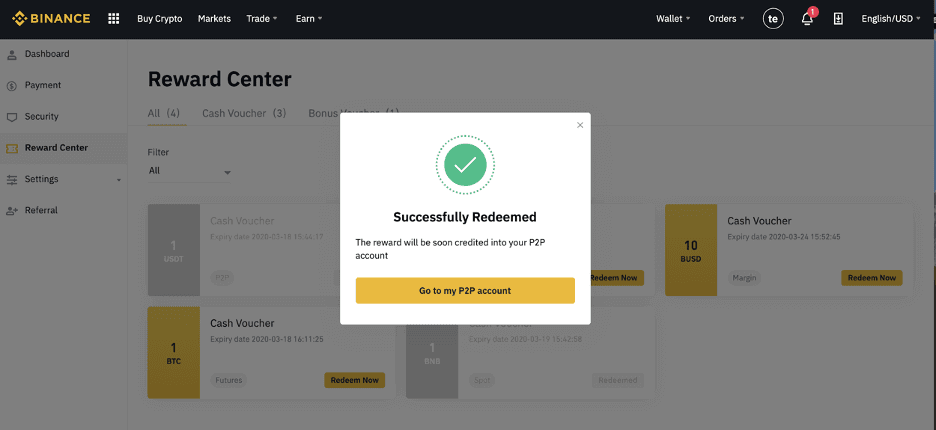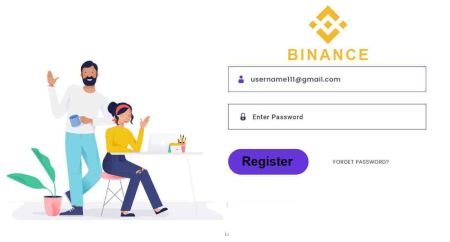Hur man öppnar ett handelskonto och registrerar sig på Binance
Binance är ett av de ledande cryptocurrency -utbytena och erbjuder ett brett utbud av handelsalternativ för både nybörjare och erfarna handlare. För att börja handla måste du öppna ett handelskonto och slutföra registreringsprocessen. Den här guiden kommer att leda dig genom steg-för-steg-processen för att registrera och ställa in ditt Binance-handelskonto effektivt.
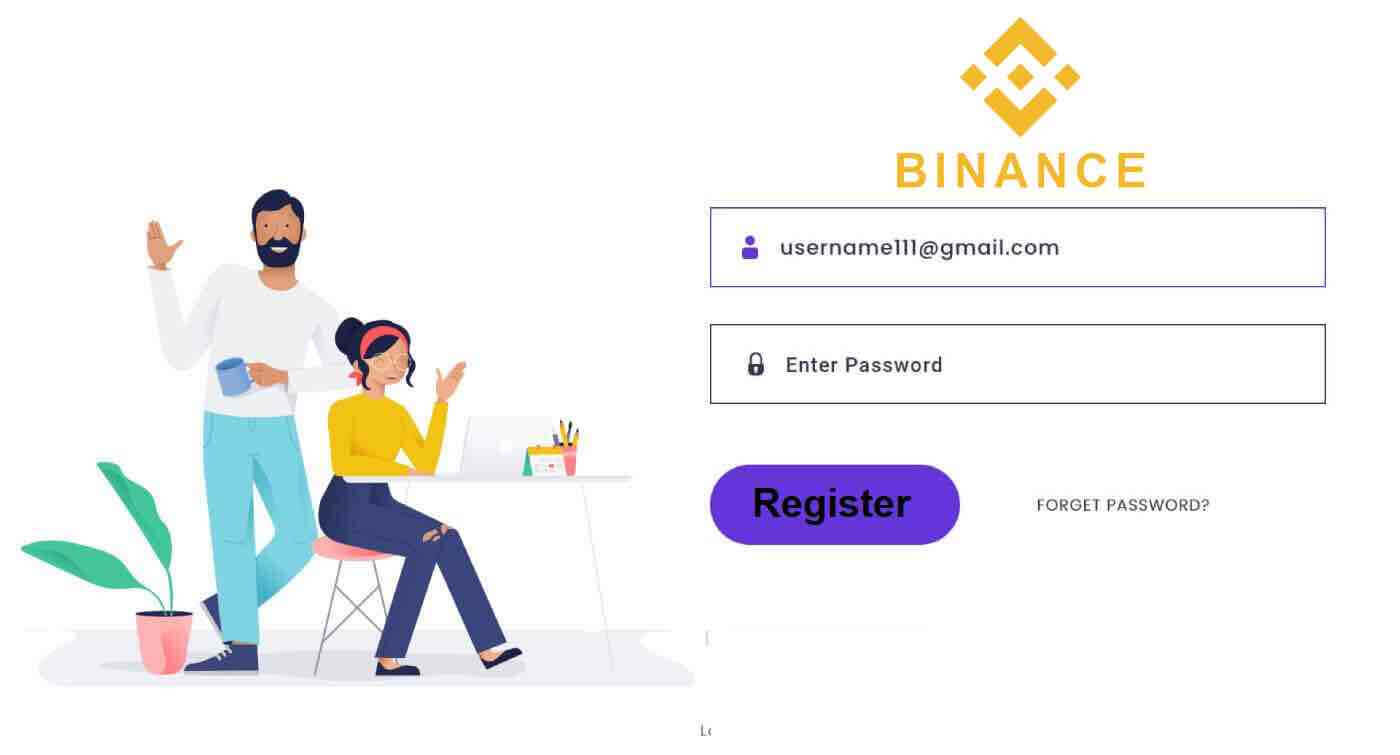
Hur man öppnar Binance-konto med telefonnummer eller e-post
1. Gå till Binance och klicka på [ Registrera ] i det övre högra hörnet så kommer sidan med registreringsformuläret att visas. 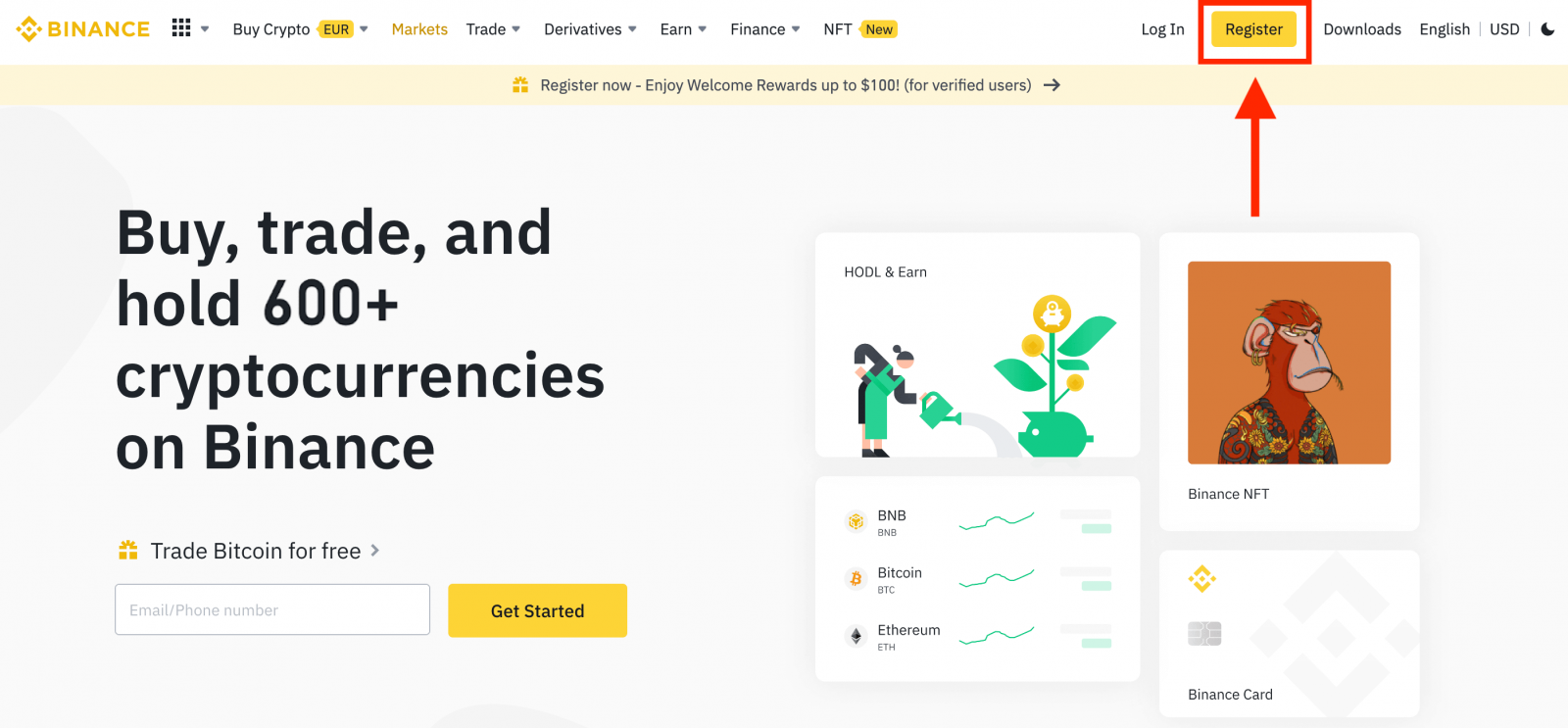
2. Du kan utföra Binance-registrering via ett socialt nätverk ( Gmail, Apple ) eller manuellt ange de uppgifter som krävs för registreringen.
Om du vill skapa ett enhetskonto klickar du på [Sign up for an entity account] . Välj typ av konto noggrant. När du väl har registrerat dig kan du inte ändra kontotyp.
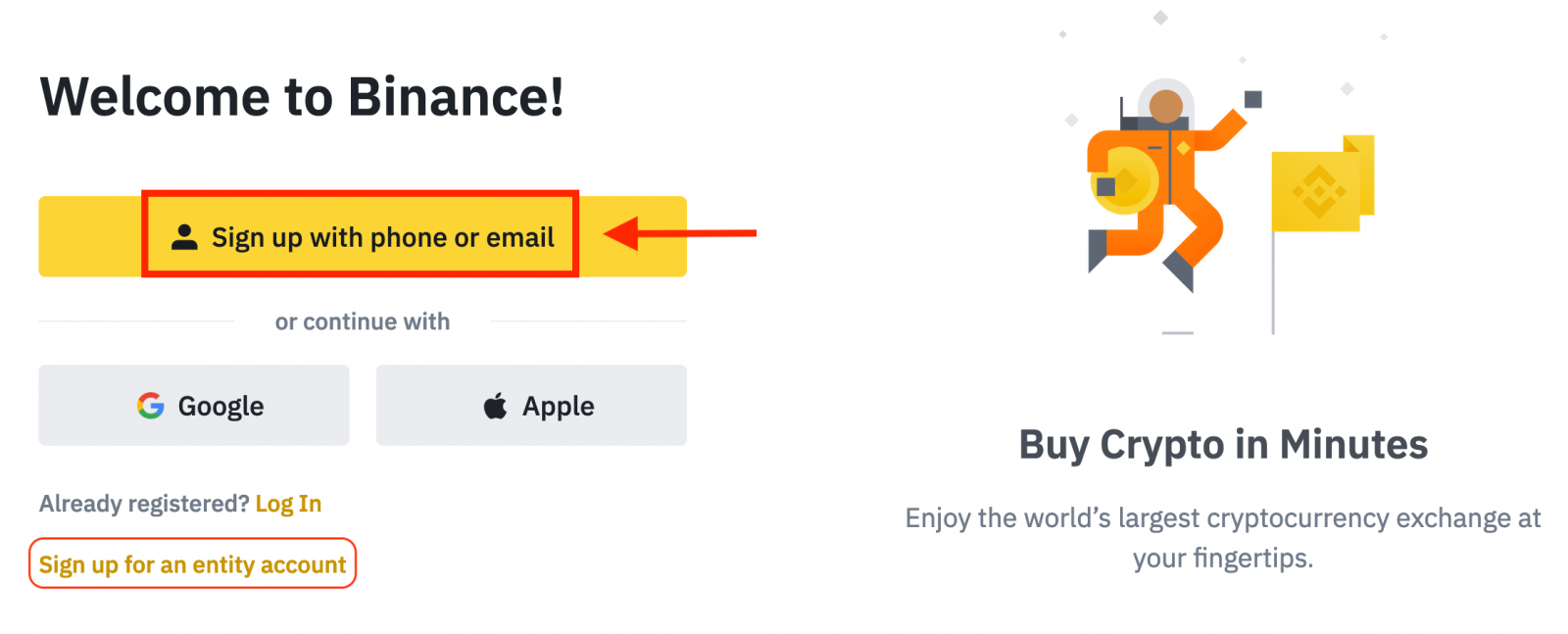
3. Välj [E-post] eller [Telefonnummer] och ange din e-postadress/telefonnummer. Skapa sedan ett säkert lösenord för ditt konto.
Notera:
- Ditt lösenord måste innehålla minst 8 tecken , inklusive en stor bokstav och en siffra.
- Om du har blivit hänvisad till att registrera dig på Binance av en vän, se till att fylla i deras referens-ID (valfritt).
Läs och godkänn Binances användarvillkor och sekretesspolicy och klicka sedan på [Skapa personligt konto].
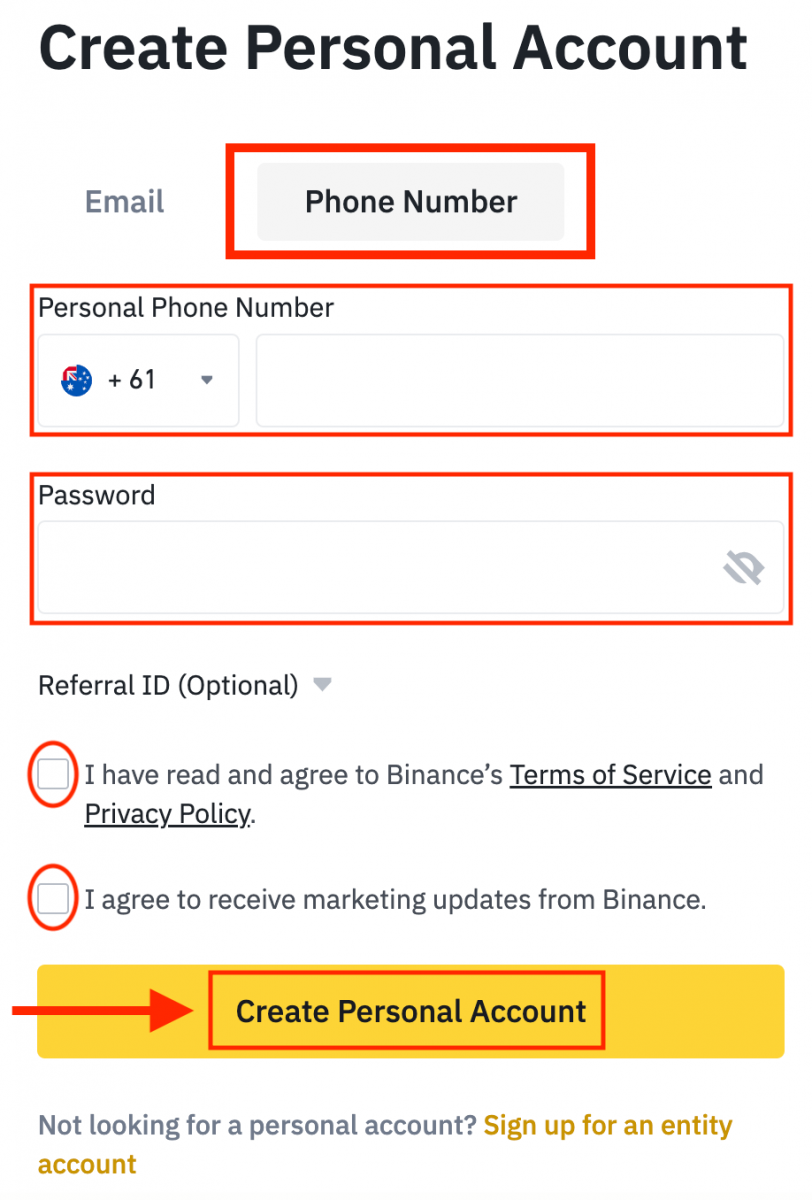
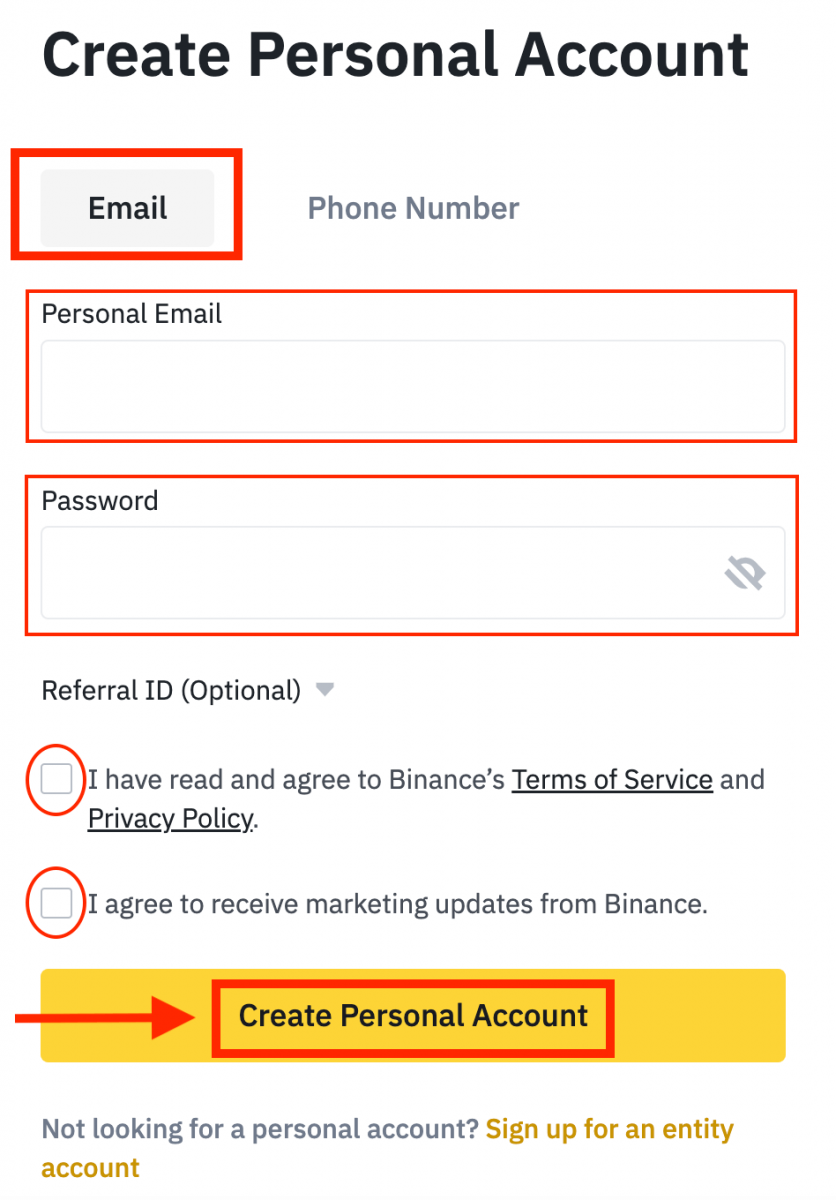
4. Du kommer att få en 6-siffrig verifieringskod i din e-post eller telefon. Ange koden inom 30 minuter och klicka på [Skicka] .
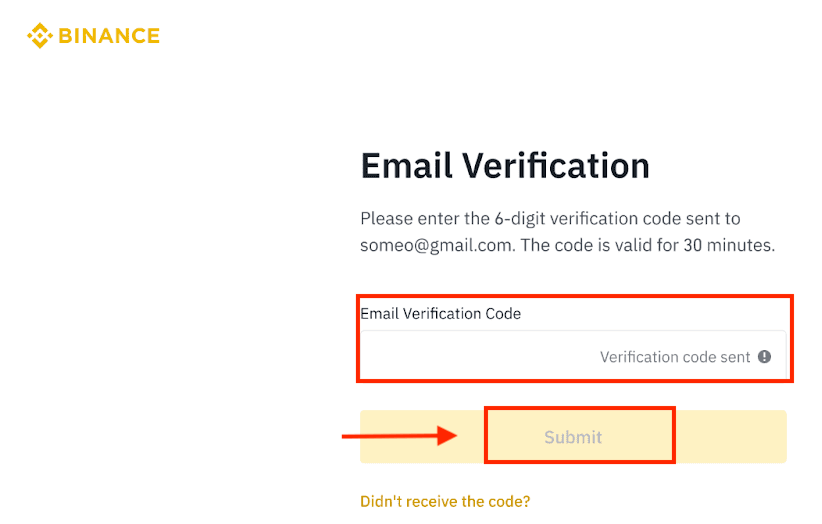
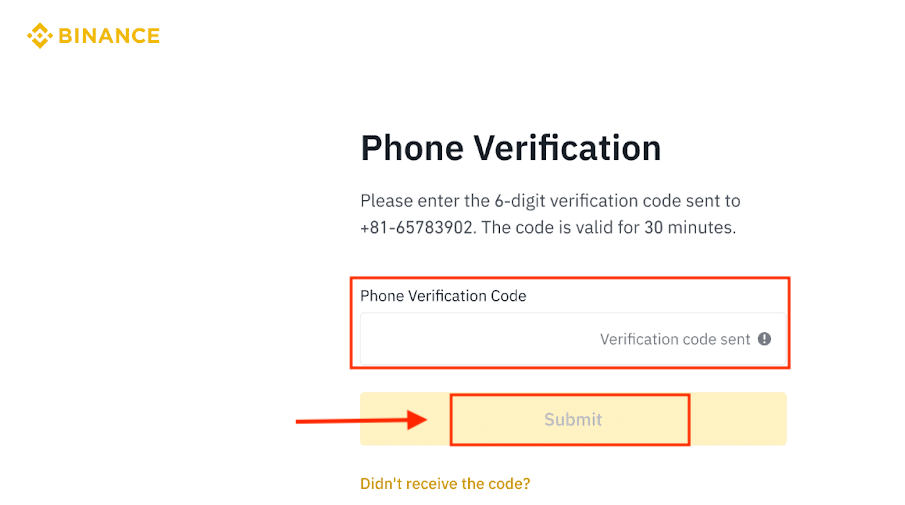
5. Grattis, du har framgångsrikt registrerat dig på Binance.
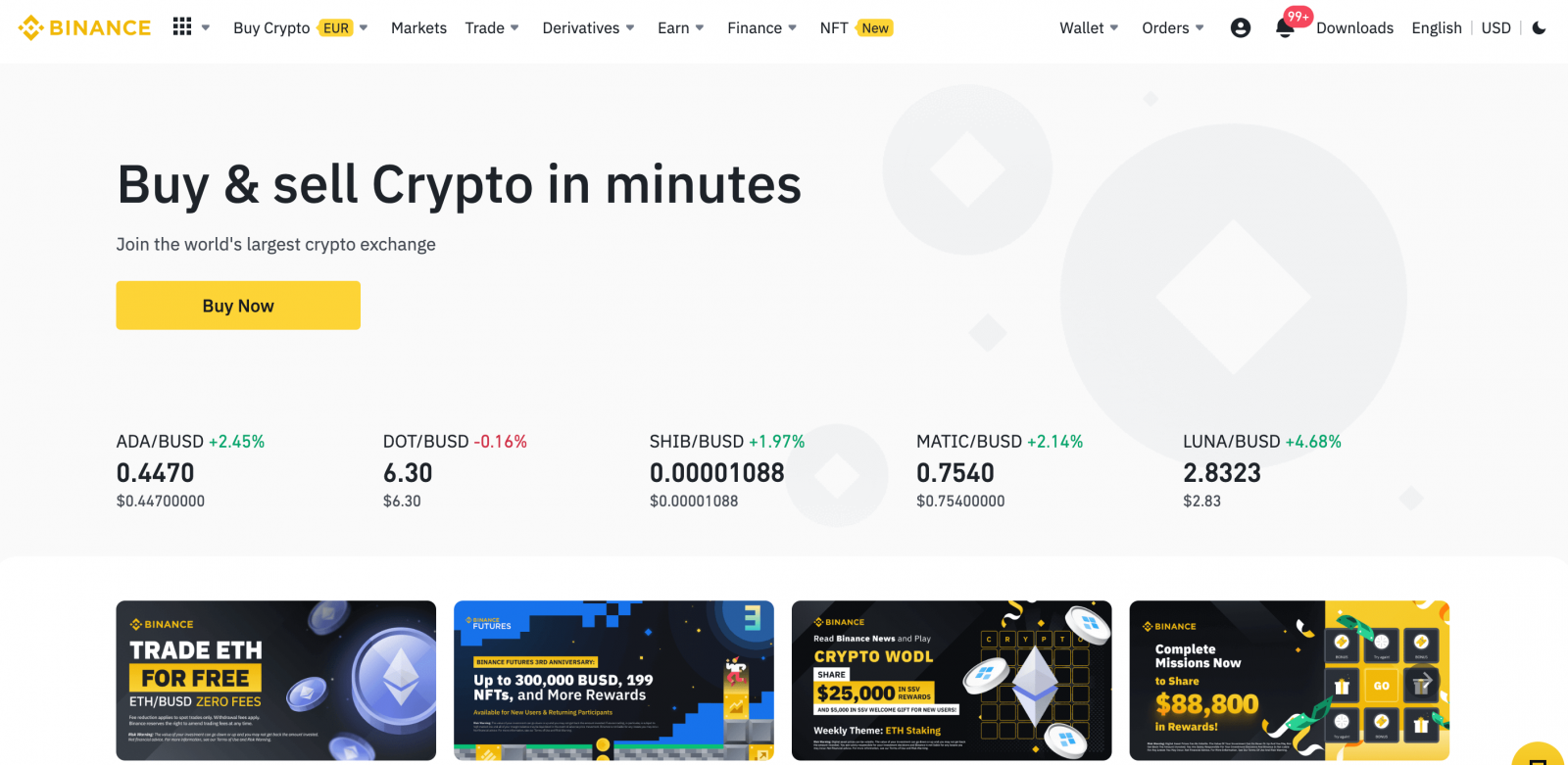
Hur man öppnar Binance-konto med Apple
Dessutom kan du registrera dig med enkel inloggning med ditt Apple-konto. Om du vill göra det, följ dessa steg:1. Besök Binance och klicka på [ Registrera ].
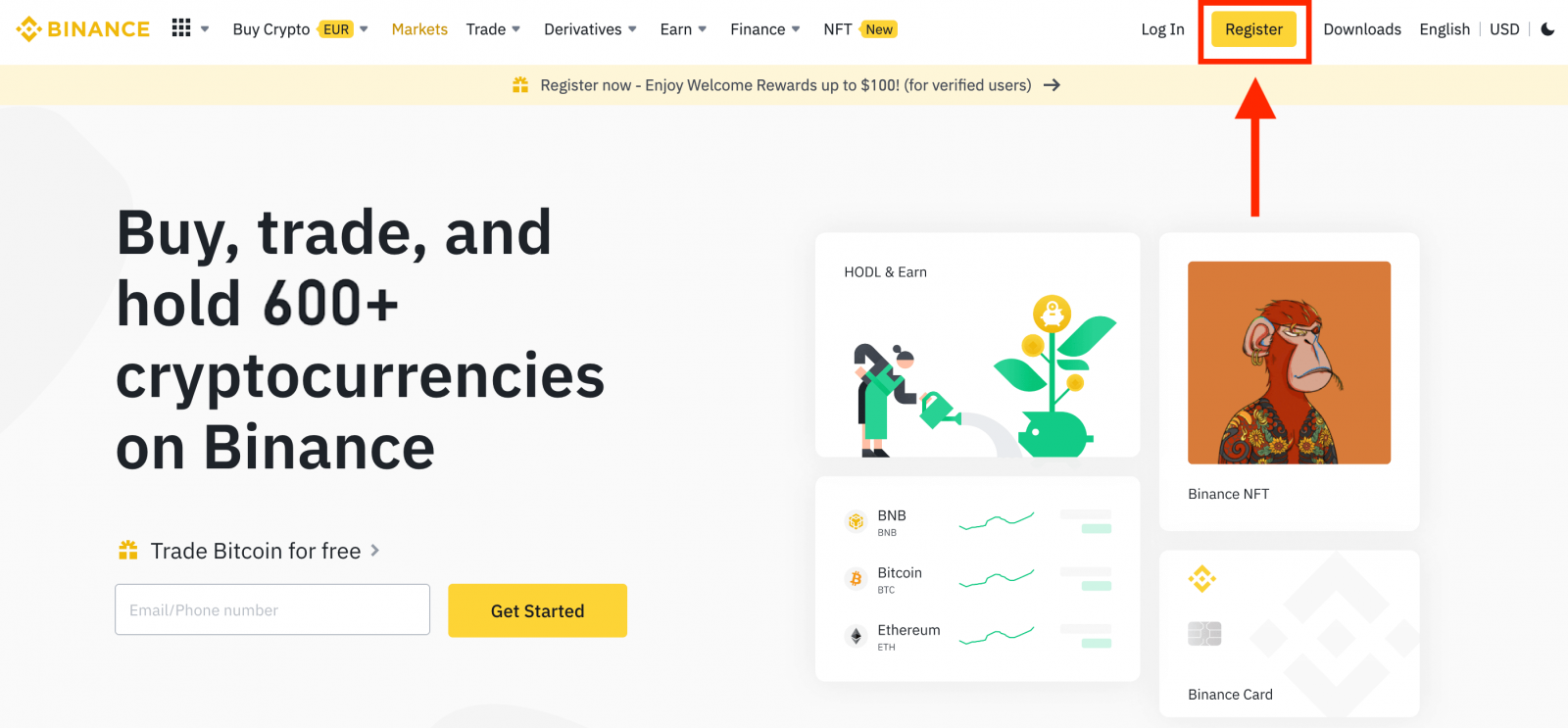
2. Välj [ Apple ], ett popup-fönster visas och du uppmanas att logga in på Binance med ditt Apple-konto.
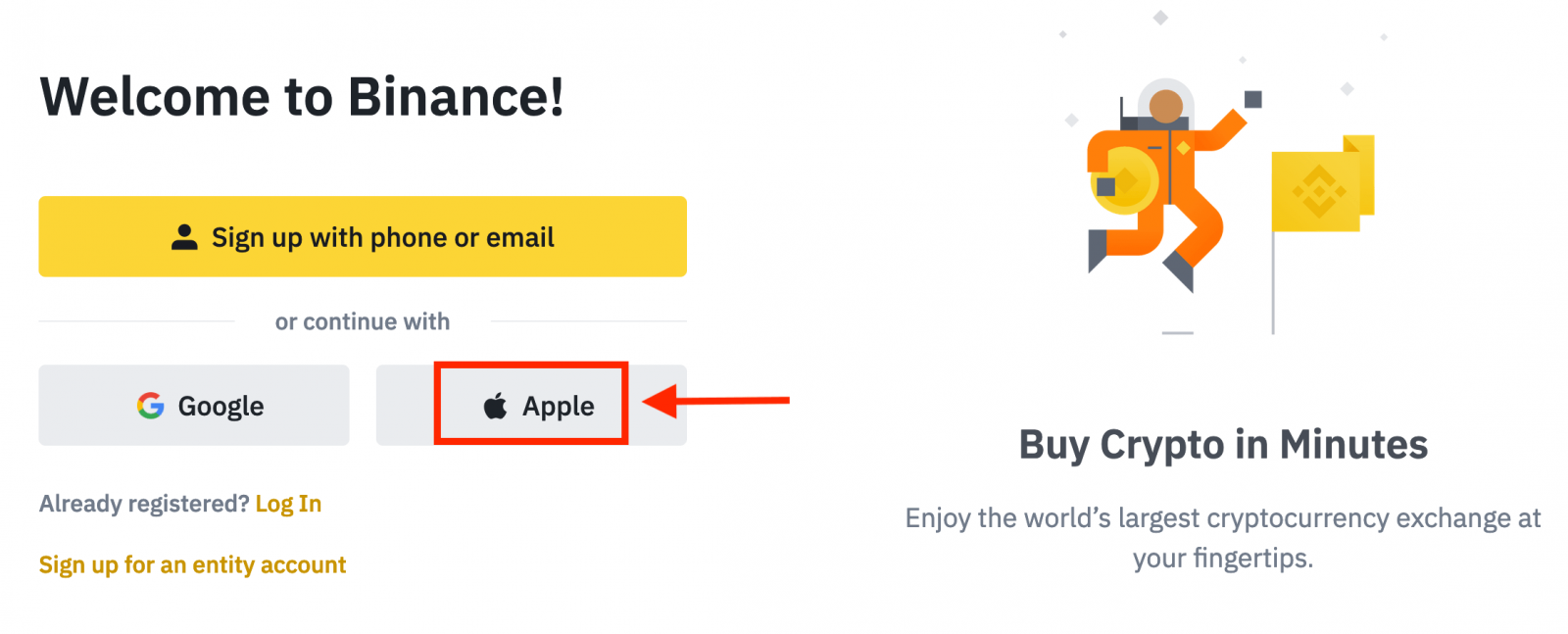
3. Ange ditt Apple-ID och lösenord för att logga in på Binance.
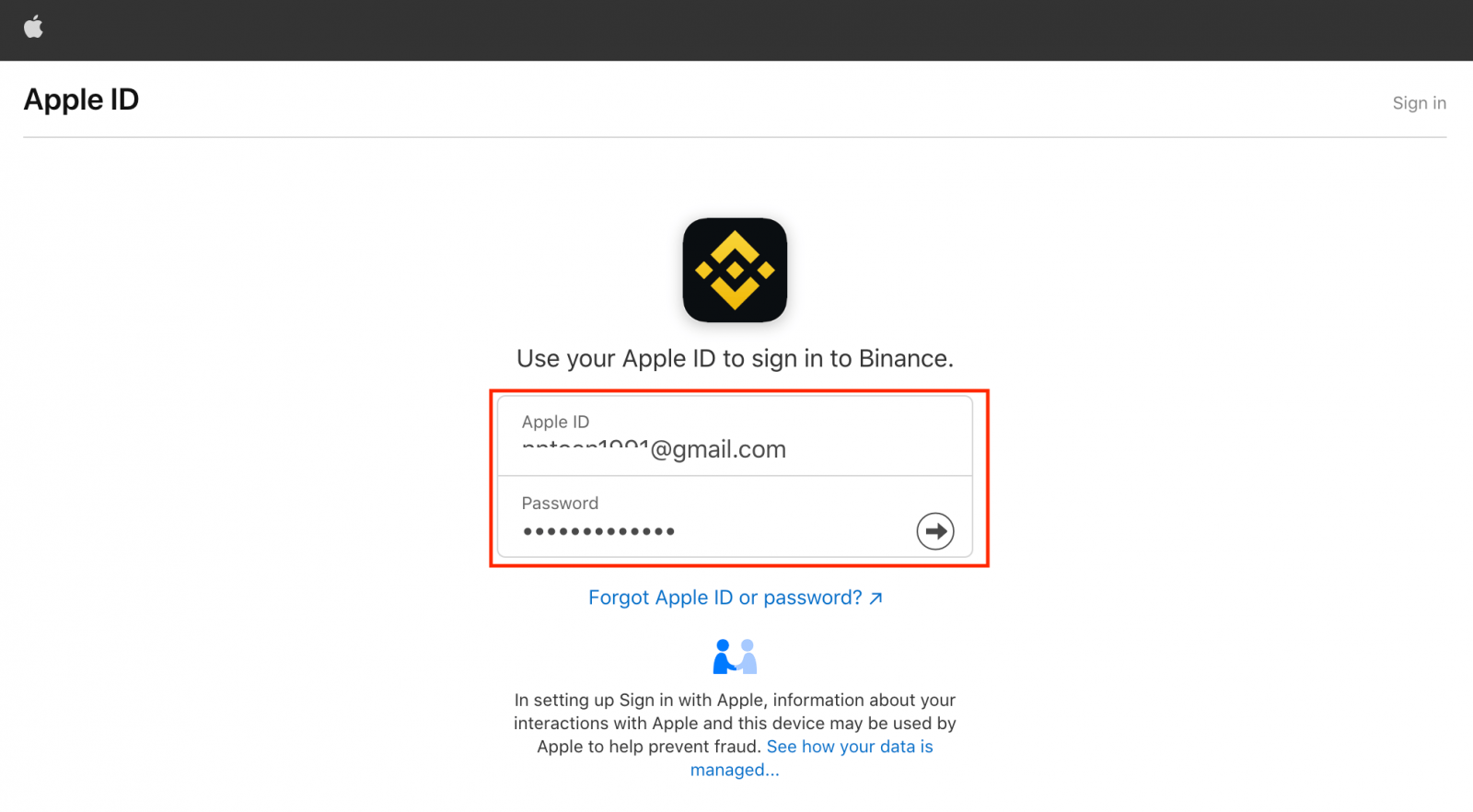
Klicka på "Fortsätt".
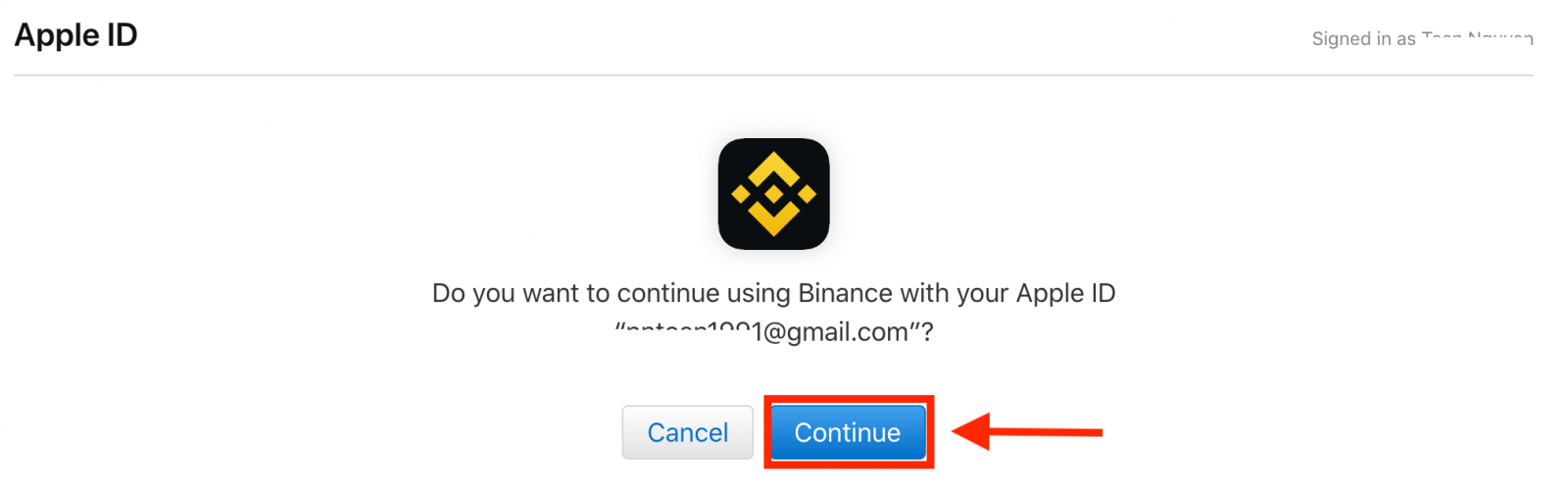
4. När du har loggat in kommer du att omdirigeras till Binance-webbplatsen. Om du har blivit hänvisad till att registrera dig på Binance av en vän, se till att fylla i deras referens-ID (valfritt).
Läs och godkänn Binances användarvillkor och sekretesspolicy och klicka sedan på [ Bekräfta ].
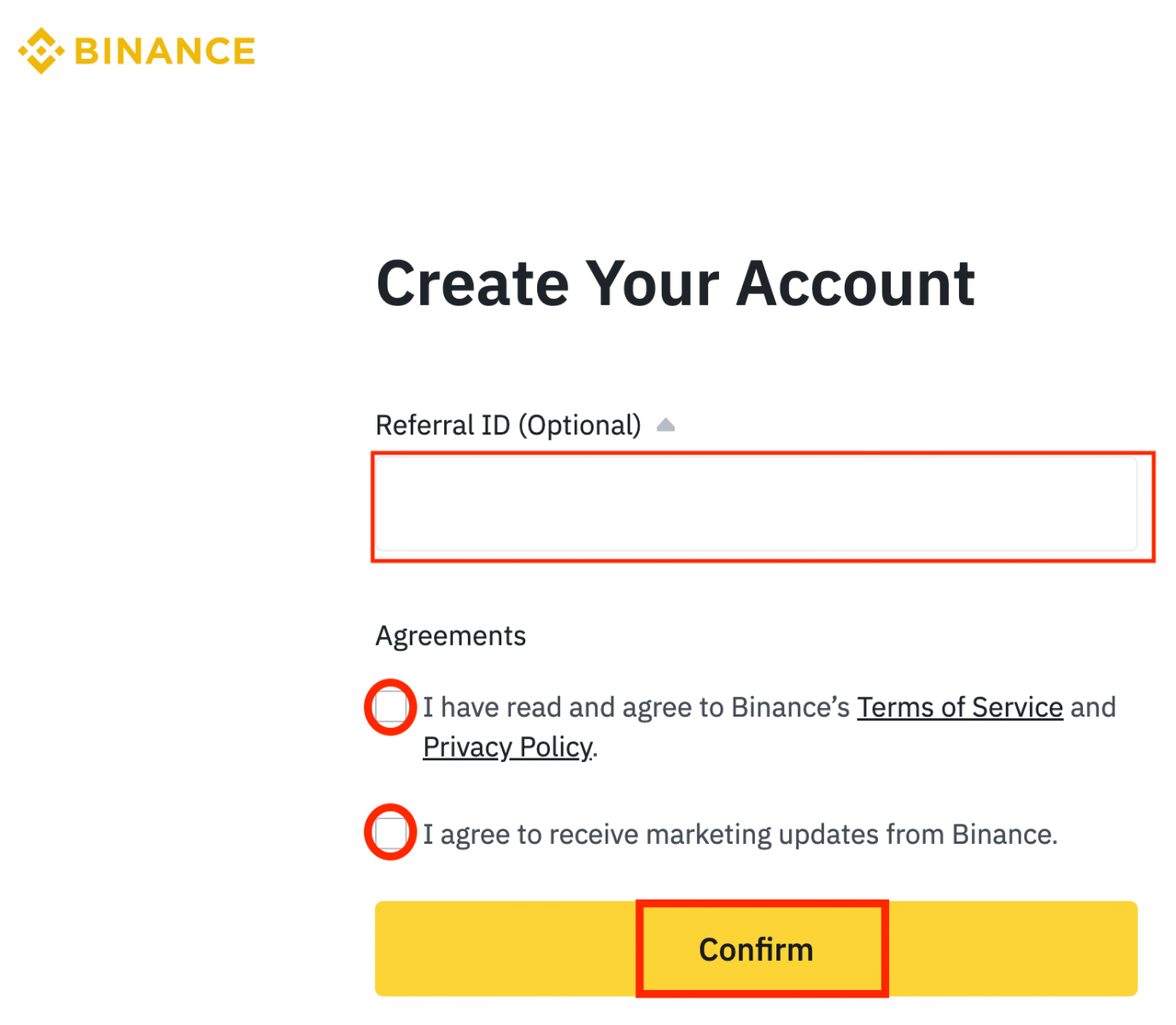
5. Efter det kommer du automatiskt att omdirigeras till Binance-plattformen.
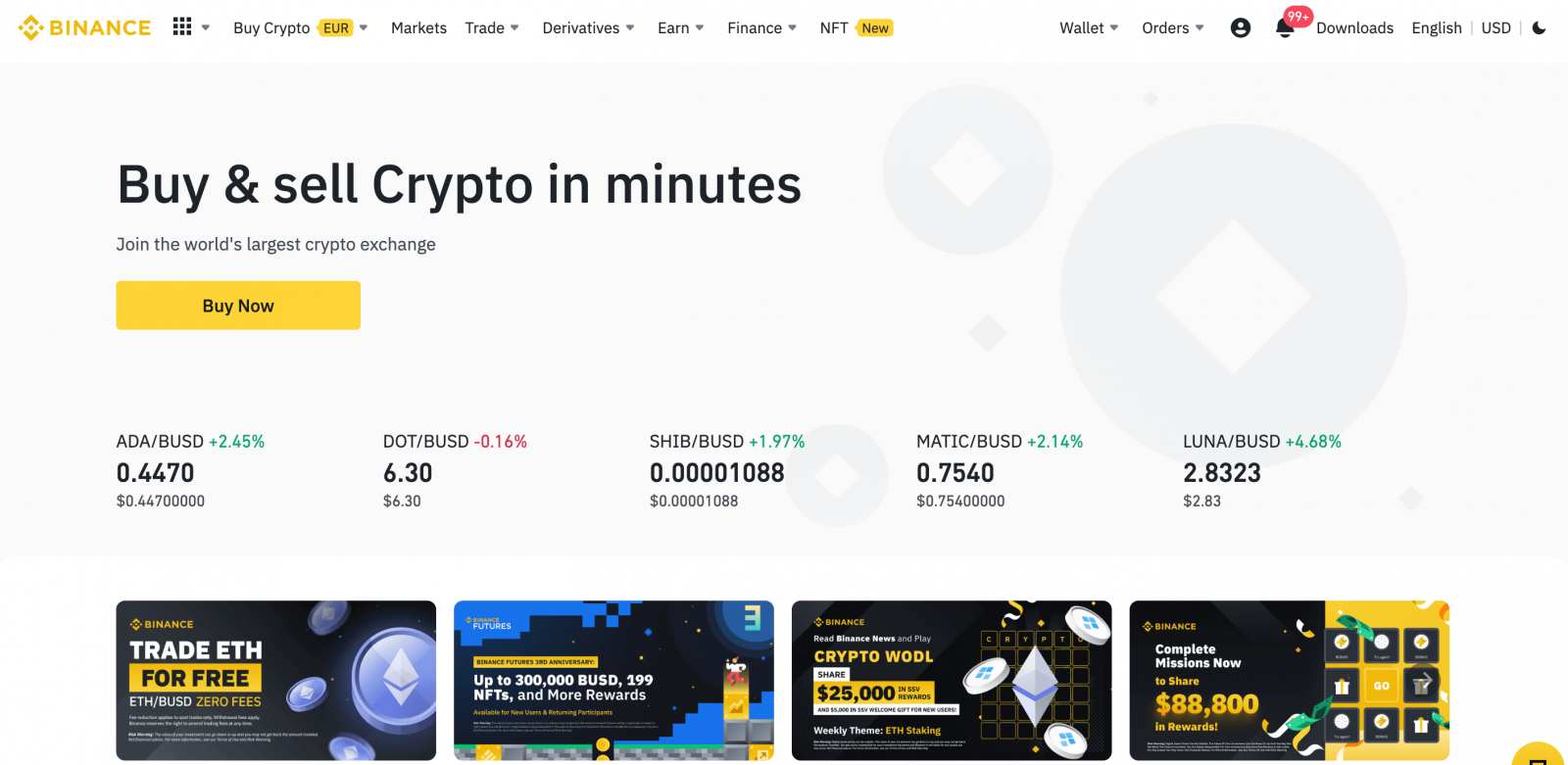
Hur man öppnar Binance-konto med Gmail
Du har också ett alternativ att registrera ditt konto via Gmail och du kan göra det med bara några enkla steg:1. Gå över till Binances hemsida och klicka på [ Registrera ].
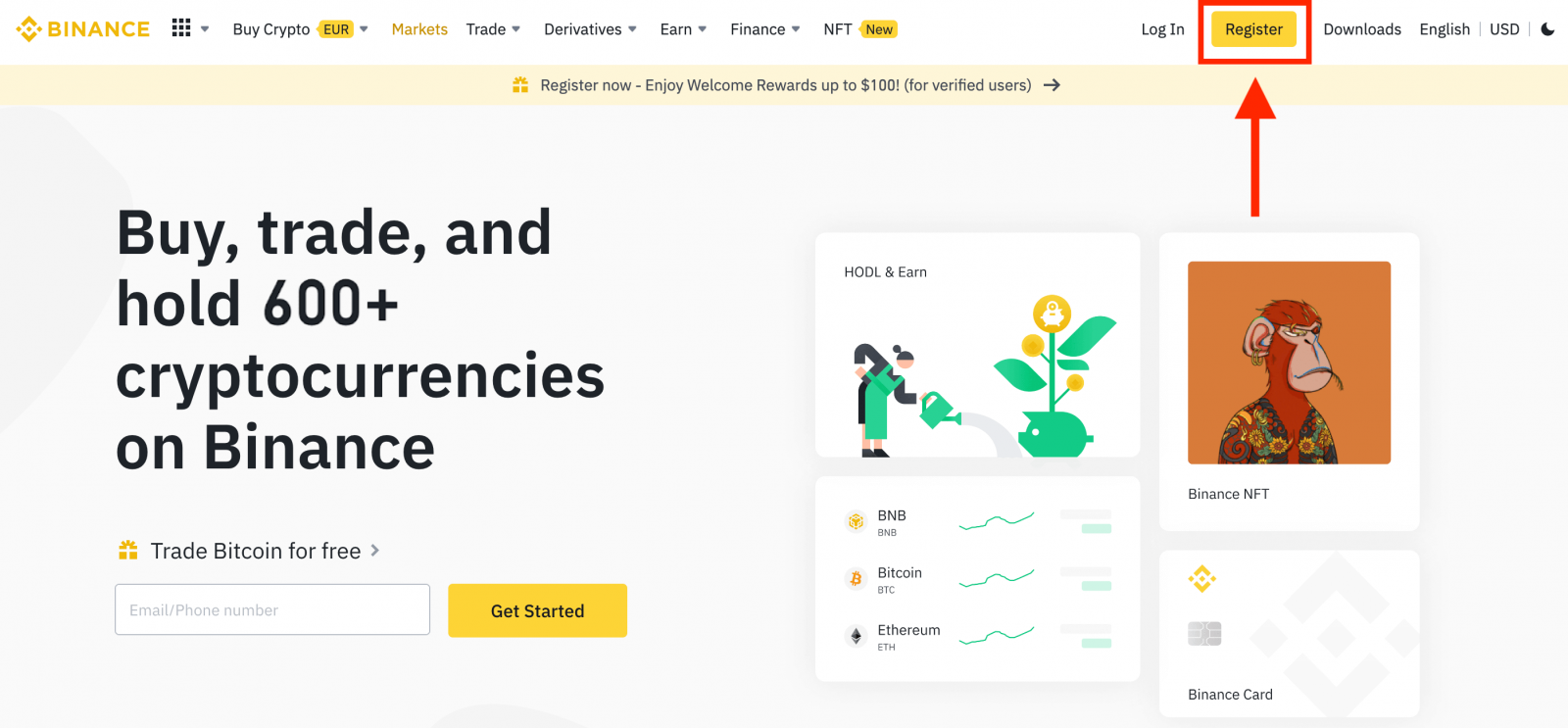
2. Klicka på knappen [ Google ].
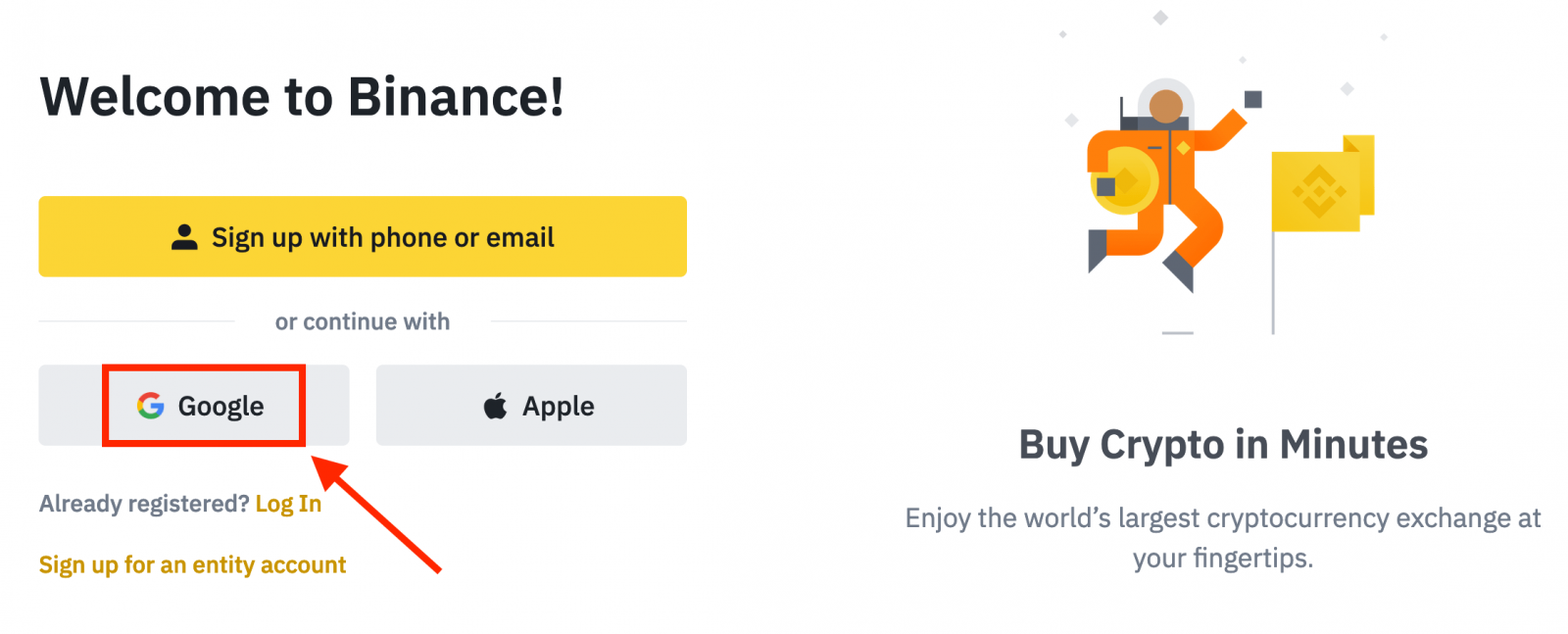
3. Ett inloggningsfönster öppnas där du måste ange din e-postadress eller telefon och klicka på " Nästa ".
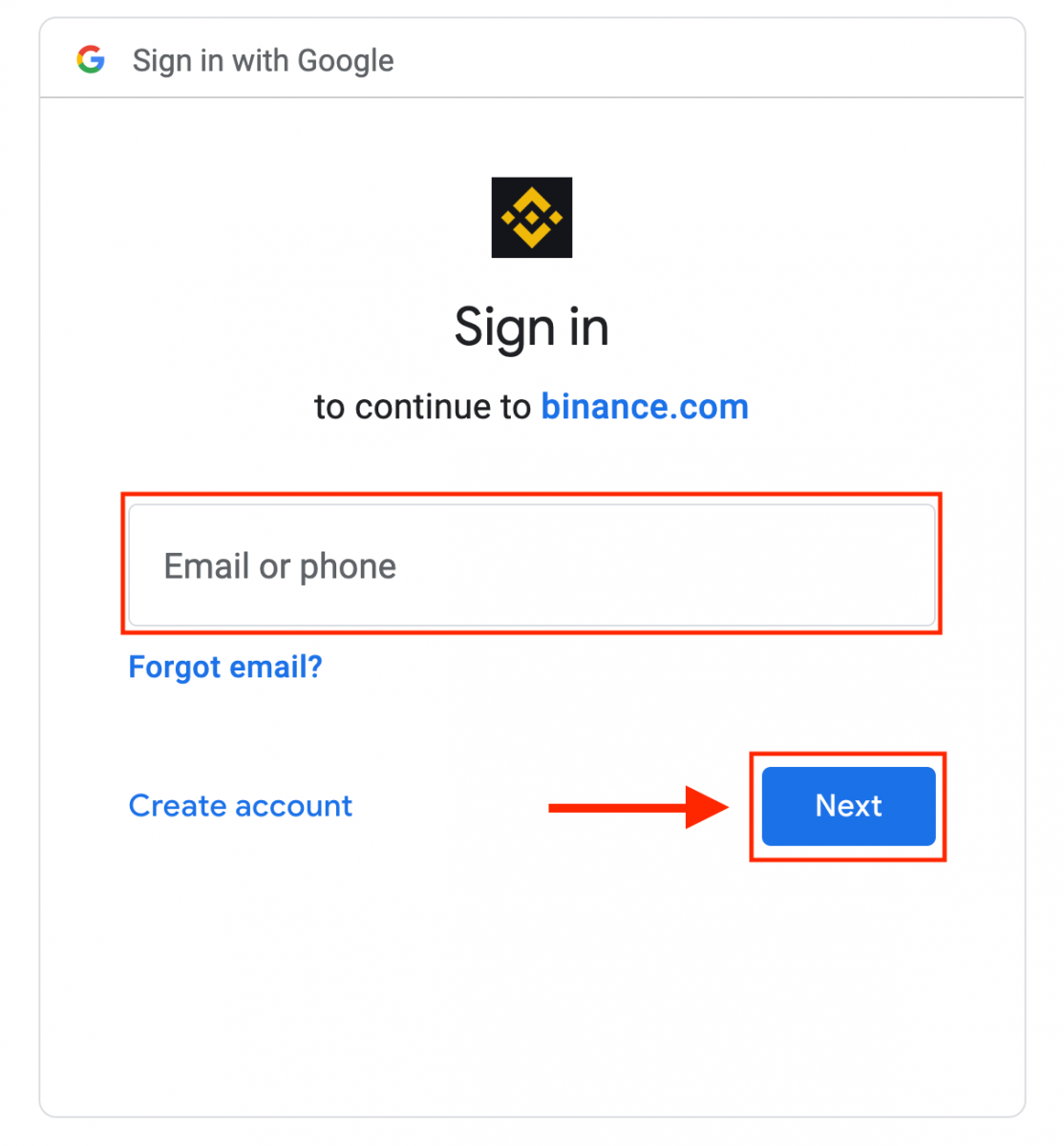
4. Ange sedan lösenordet för ditt Gmail-konto och klicka på " Nästa ".
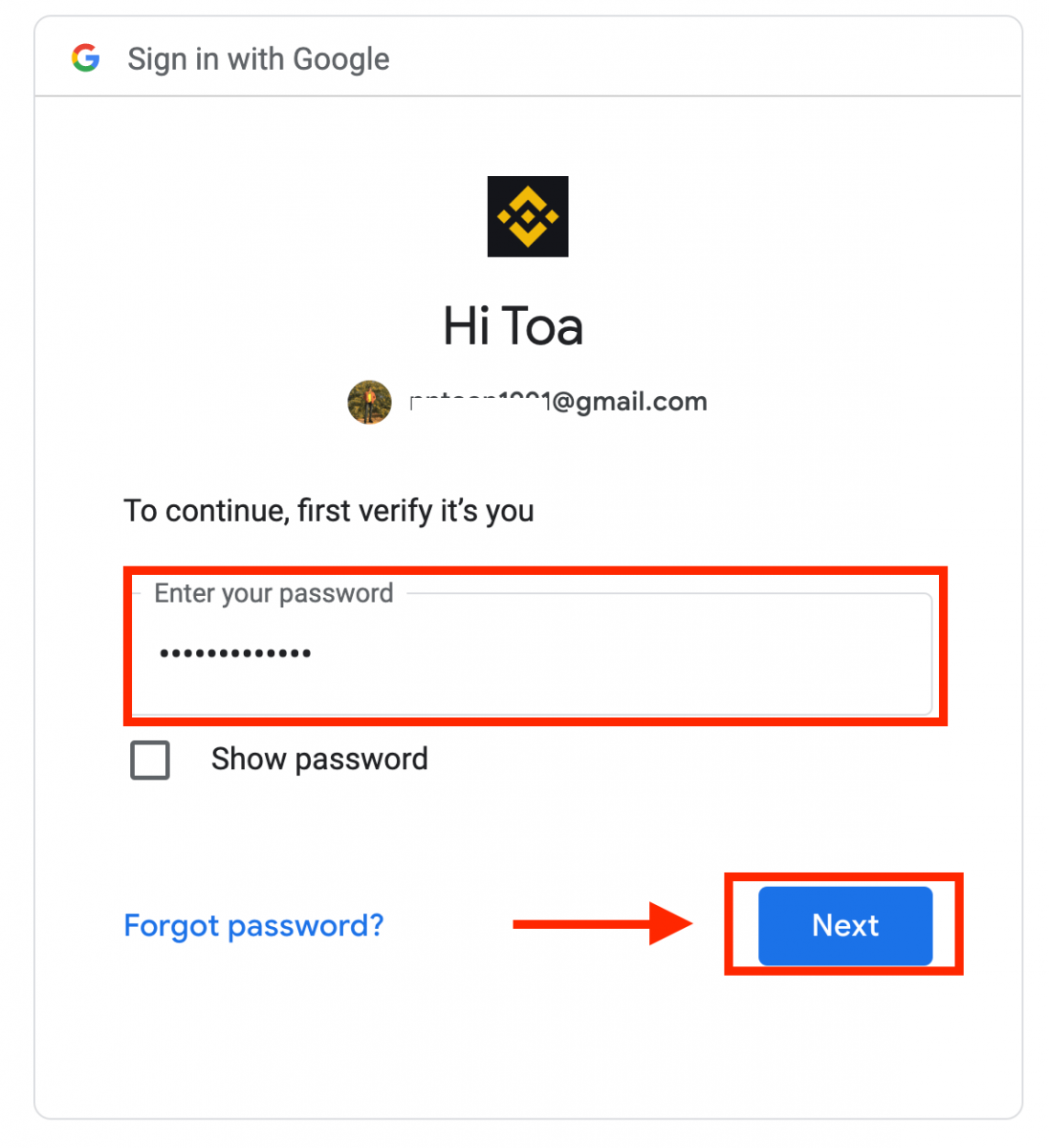
5. Läs och godkänn Binances användarvillkor och sekretesspolicy och klicka sedan på [ Bekräfta ].
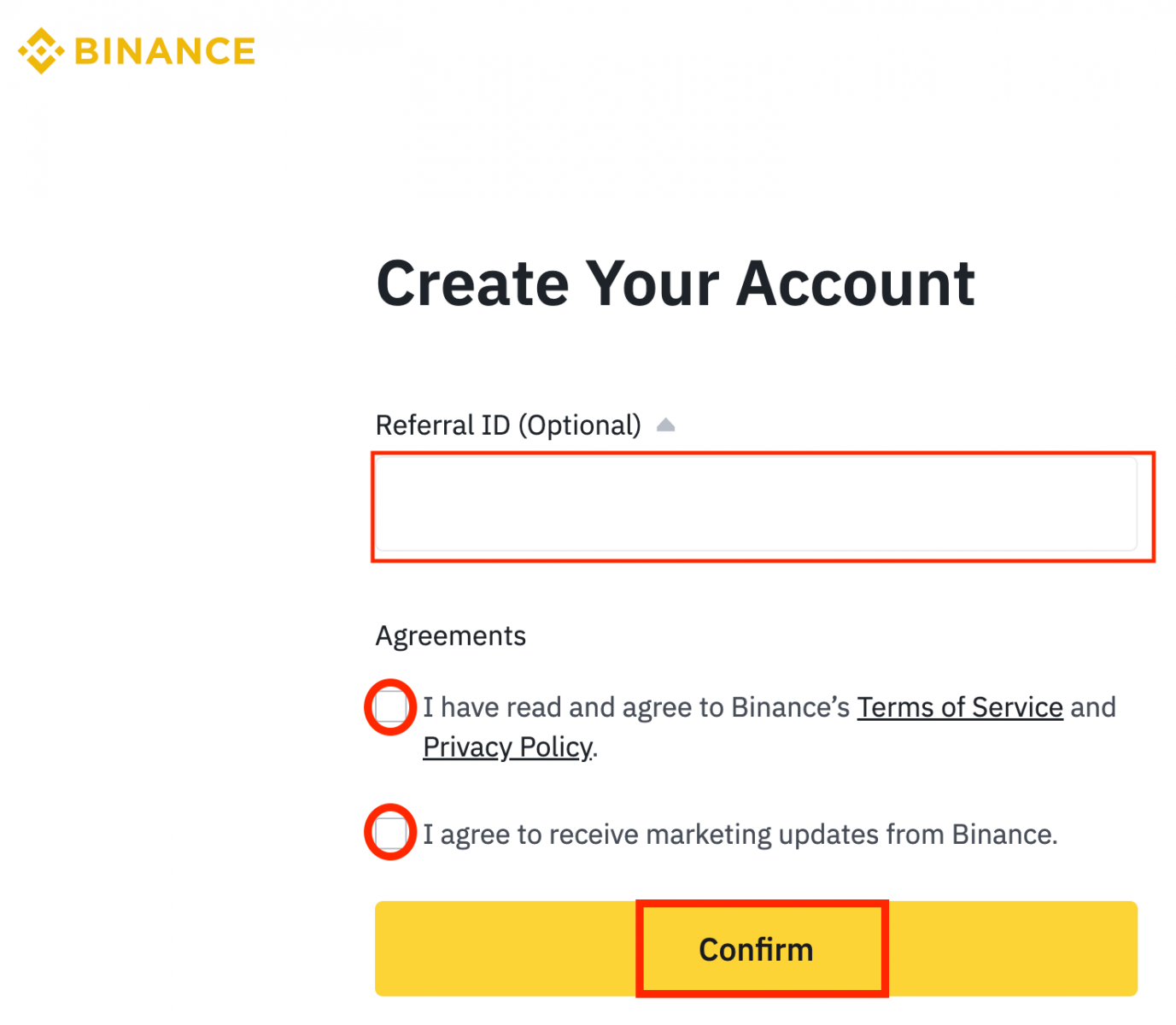
6. Nu kan du köpa/sälja krypto på Binance.

Hur man öppnar ett konto på Binance App
Mer än 70 % av handlarna handlar på marknaderna på sina telefoner. Gå med dem för att reagera på varje marknadsrörelse när det händer.1. Klicka på Google Play eller App Store för att installera Binance-appen och tryck sedan på [ Sign Up ].
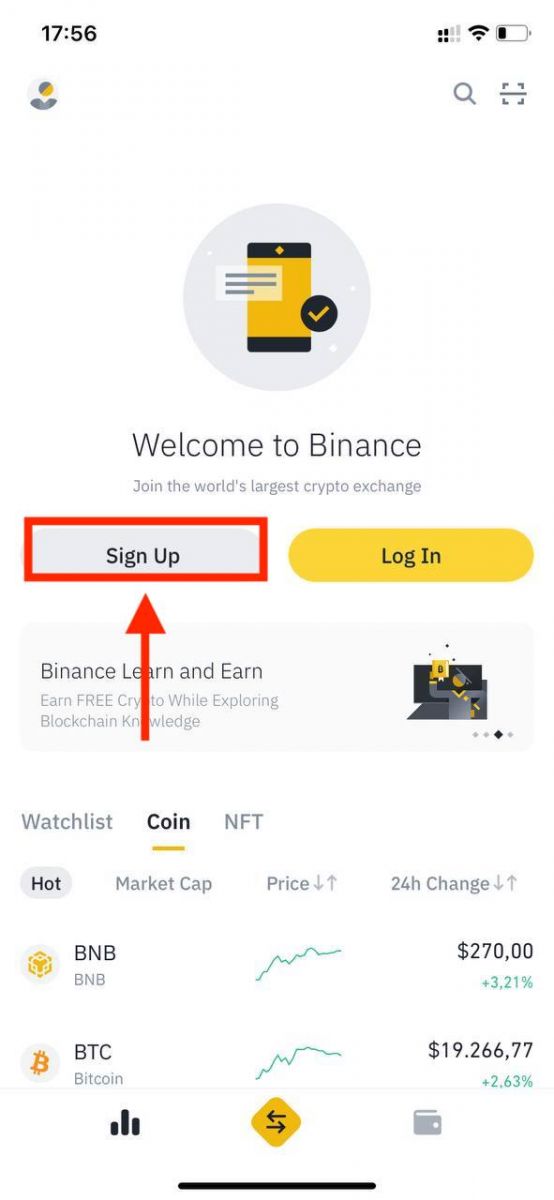
2. Välj en registreringsmetod.
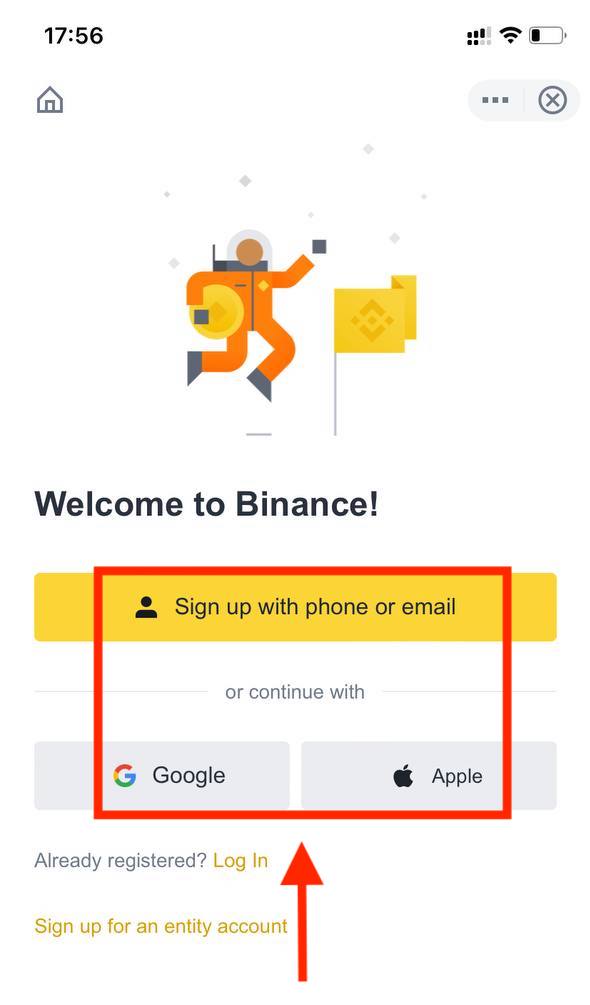
Om du vill skapa ett enhetskonto, tryck på [ Registrera dig för ett enhetskonto ]. Välj typ av konto noggrant. När du väl har registrerat dig kan du inte ändra kontotypen .
Registrera dig med ditt Apple/Google-konto:
3. Välj [ Apple ] eller [ Google ]. Du kommer att uppmanas att logga in på Binance med ditt Apple- eller Google-konto. Tryck på [ Fortsätt ].
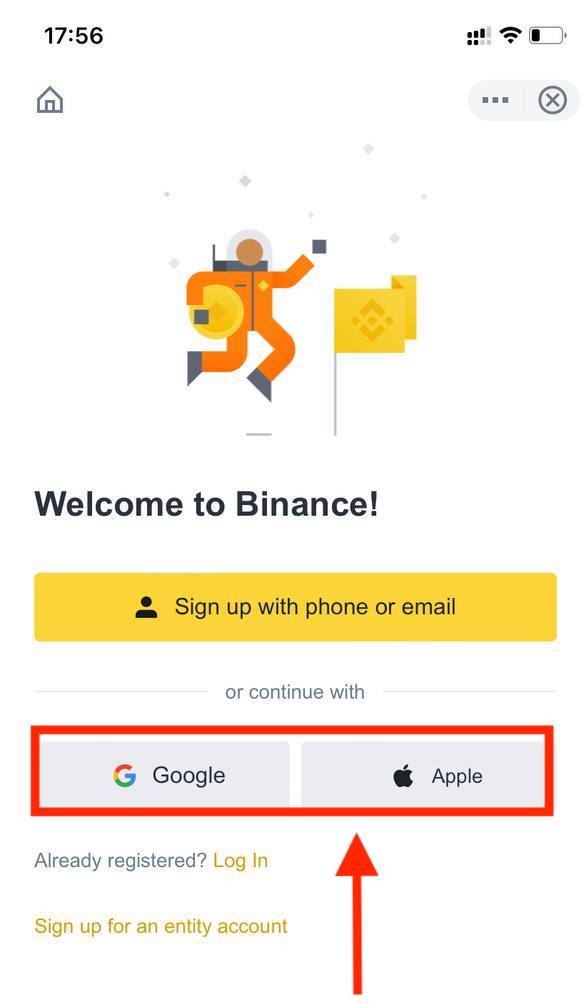
4. Om du har blivit hänvisad till att registrera dig på Binance av en vän, se till att fylla i deras referens-ID (valfritt).
Läs och godkänn Binances användarvillkor och sekretesspolicy och tryck sedan på [ Bekräfta ].
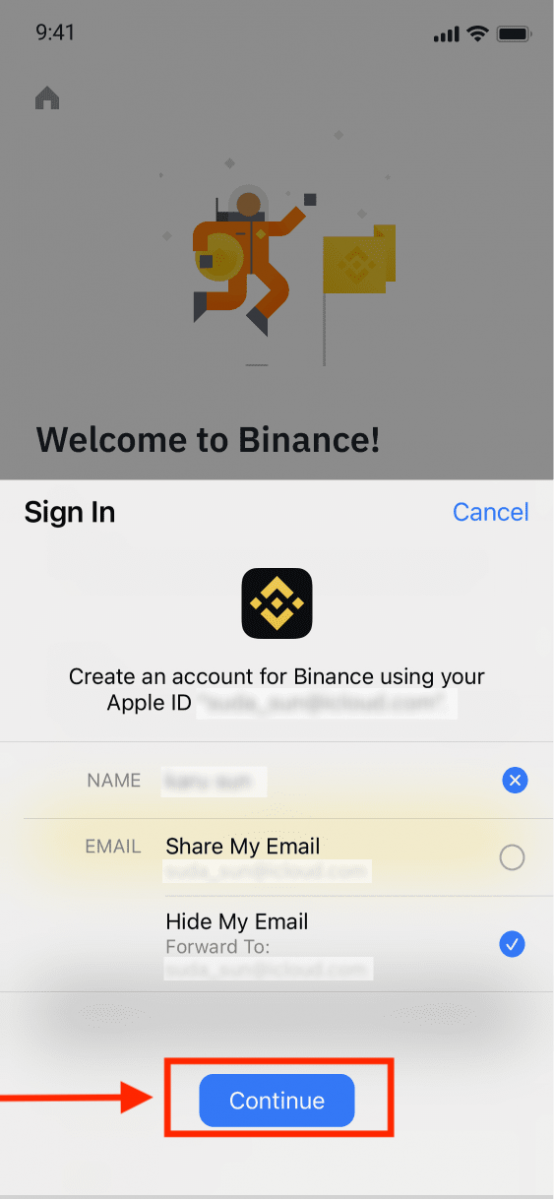
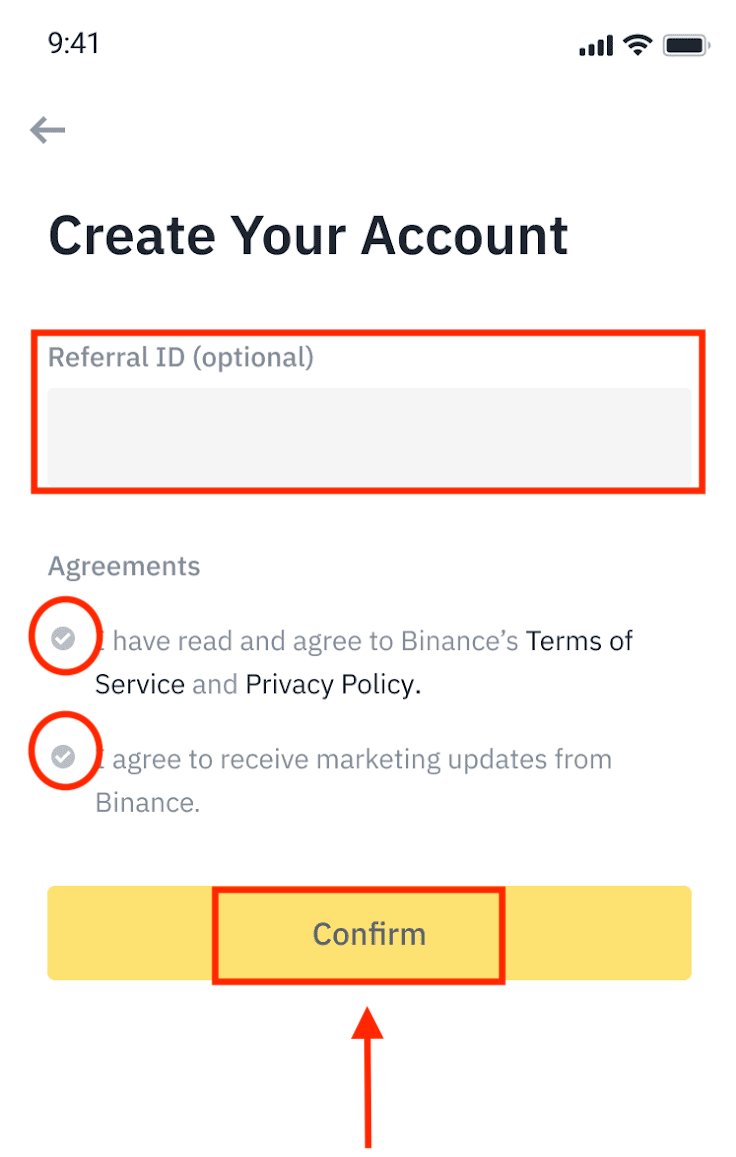
5. Grattis! Du har framgångsrikt skapat ett Binance-konto.
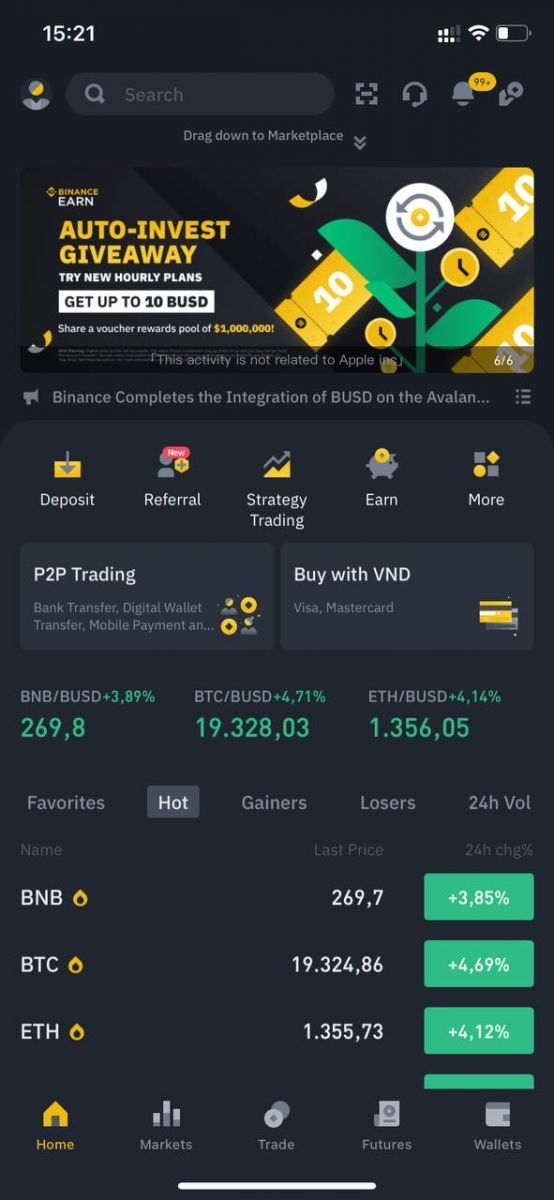
Registrera dig med din e-post/telefonnummer:
3. Välj [ E-post ] eller [ Telefonnummer ] och ange din e-postadress/telefonnummer. Skapa sedan ett säkert lösenord för ditt konto.
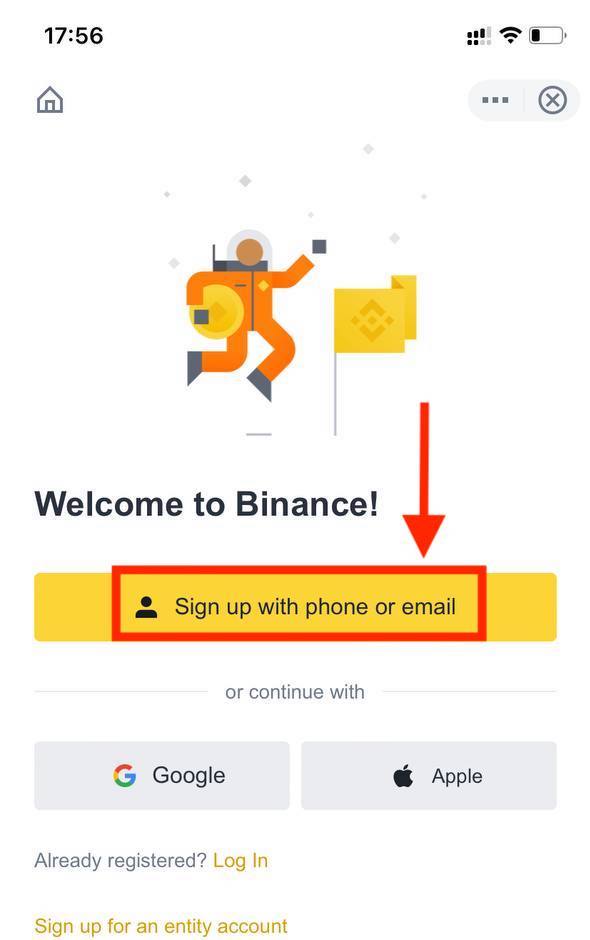
Obs :
- Ditt lösenord måste innehålla minst 8 tecken, inklusive en stor bokstav och en siffra.
- Om du har blivit hänvisad till att registrera dig på Binance av en vän, se till att fylla i deras referens-ID (valfritt).
Läs och godkänn Binances användarvillkor och sekretesspolicy och tryck sedan på [ Skapa konto ].
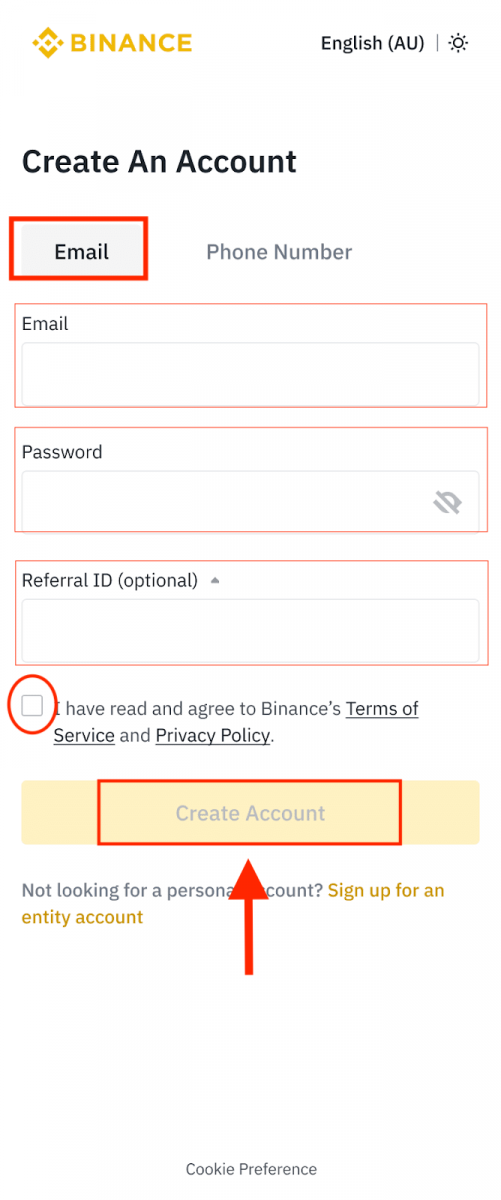
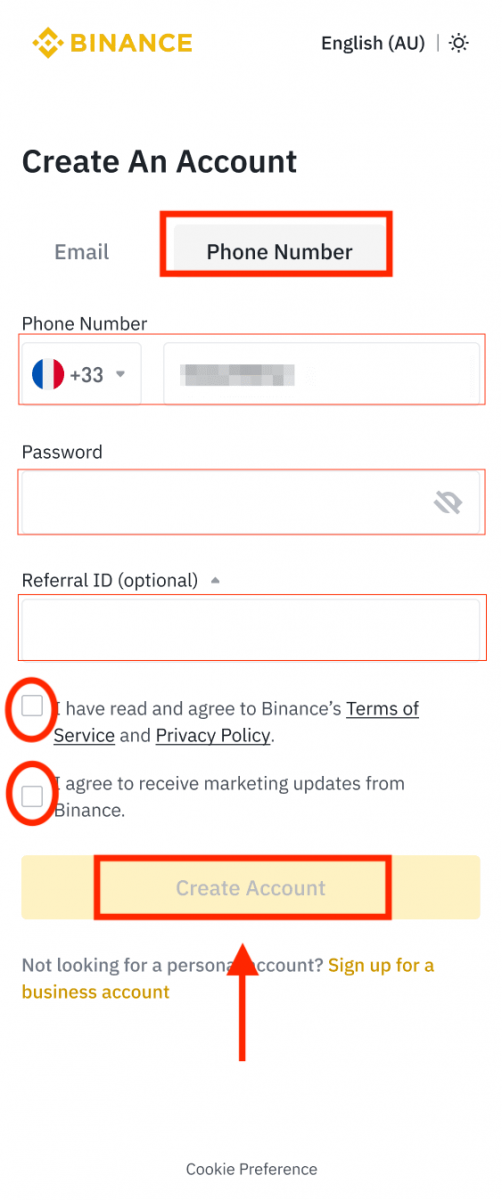
4. Du kommer att få en 6-siffrig verifieringskod i din e-post eller telefon. Ange koden inom 30 minuter och tryck på [ Skicka ].
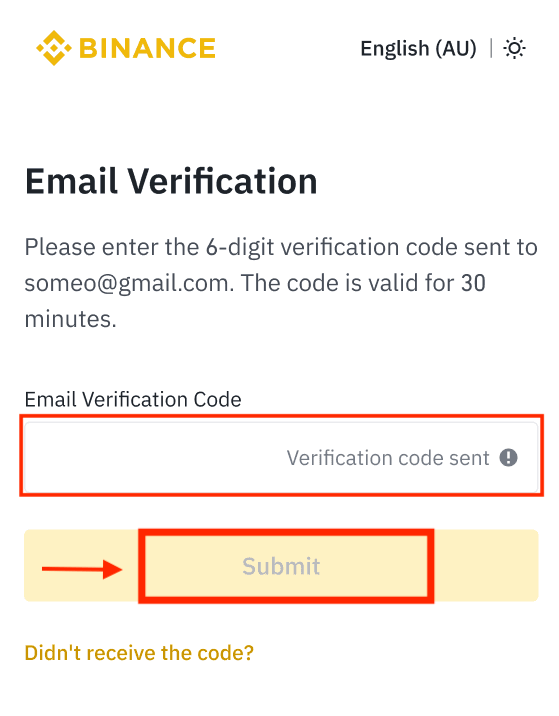
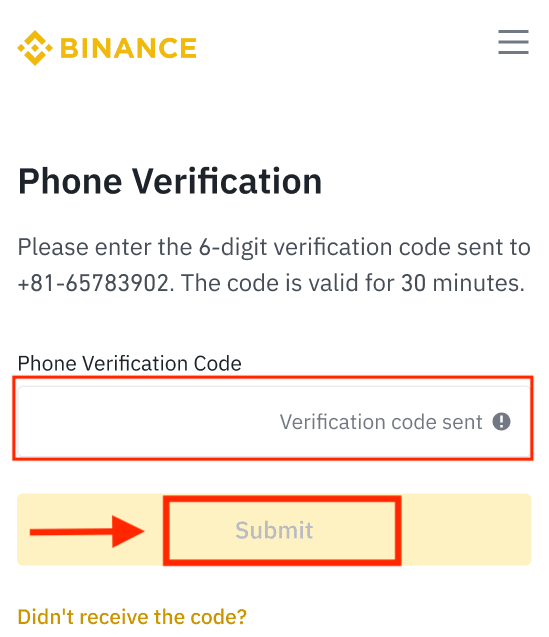
5. Grattis! Du har framgångsrikt skapat ett Binance-konto.
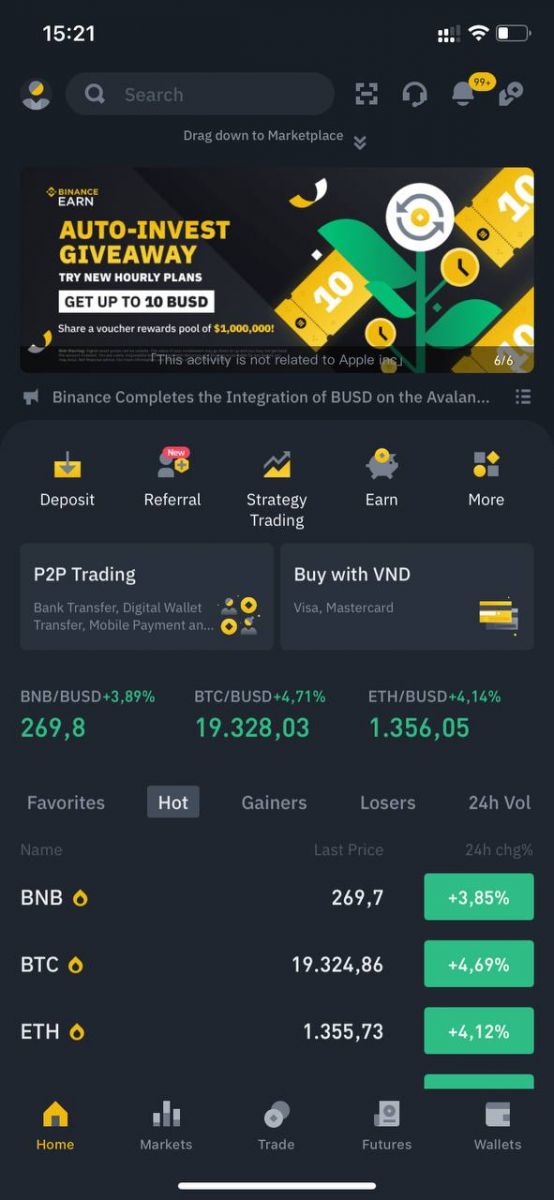
Obs :
- För att skydda ditt konto rekommenderar vi starkt att du aktiverar minst 1 tvåfaktorsautentisering (2FA).
- Observera att du måste slutföra identitetsverifiering innan du använder P2P-handel.
Vanliga frågor (FAQ)
Varför kan jag inte ta emot e-postmeddelanden från Binance
Om du inte får e-postmeddelanden skickade från Binance, följ instruktionerna nedan för att kontrollera din e-posts inställningar: 1. Är du inloggad på den e-postadress som är registrerad på ditt Binance-konto? Ibland kanske du är utloggad från din e-post på dina enheter och kan därför inte se Binances e-postmeddelanden. Logga in och uppdatera.
2. Har du kollat skräppostmappen i din e-post? Om du upptäcker att din e-postleverantör skickar Binance-e-postmeddelanden till din skräppostmapp, kan du markera dem som "säkra" genom att vitlista Binances e-postadresser. Du kan se Hur man vitlistar Binance-e-post för att ställa in det.
Adresser till vitlista:
- [email protected]
- [email protected]
- [email protected]
- [email protected]
- [email protected]
- [email protected]
- [email protected]
- [email protected]
- [email protected]
- [email protected]
- [email protected]
- [email protected]
- [email protected]
- [email protected]
- [email protected]
4. Är din inkorg full? Om du har nått gränsen kommer du inte att kunna skicka eller ta emot e-post. Du kan ta bort några av de gamla e-postmeddelandena för att frigöra utrymme för fler e-postmeddelanden.
5. Om möjligt, registrera dig från vanliga e-postdomäner, som Gmail, Outlook, etc.
Varför kan jag inte ta emot SMS-verifieringskoder
Binance förbättrar kontinuerligt vår SMS-autentiseringstäckning för att förbättra användarupplevelsen. Det finns dock vissa länder och områden som för närvarande inte stöds.Om du inte kan aktivera SMS-autentisering, se vår globala SMS-täckningslista för att kontrollera om ditt område är täckt. Om ditt område inte finns med på listan, använd Google-autentisering som din primära tvåfaktorsautentisering istället.
Du kan hänvisa till följande guide: Hur man aktiverar Google-autentisering (2FA) .
Om du har aktiverat SMS-autentisering eller om du för närvarande bor i ett land eller område som finns i vår globala SMS-täckningslista, men du fortfarande inte kan ta emot SMS-koder, vänligen utför följande steg:
- Se till att din mobiltelefon har en bra nätverkssignal.
- Inaktivera dina antivirus- och/eller brandväggs- och/eller samtalsblockeringsappar på din mobiltelefon som potentiellt kan blockera vårt SMS-nummer.
- Starta om din mobiltelefon.
- Testa röstverifiering istället.
- Återställ SMS-autentisering, se här.
Hur man löser in Futures bonuskupong/kontantkupong
1. Klicka på din kontoikon och välj [Belöningscenter] från rullgardinsmenyn eller i din instrumentpanel efter att ha loggat in på ditt konto. Alternativt kan du direkt besöka https://www.binance.com/en/my/coupon eller komma åt belöningscentret via menyn Konto eller Mer i din Binance-app. 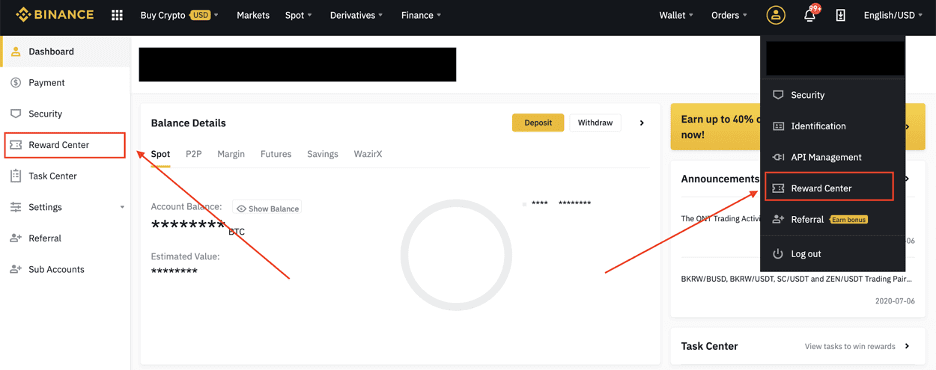
2. När du får din Futures Bonus Voucher eller Cash Voucher kommer du att kunna se dess nominella värde, utgångsdatum och applicerade produkter i Reward Center.
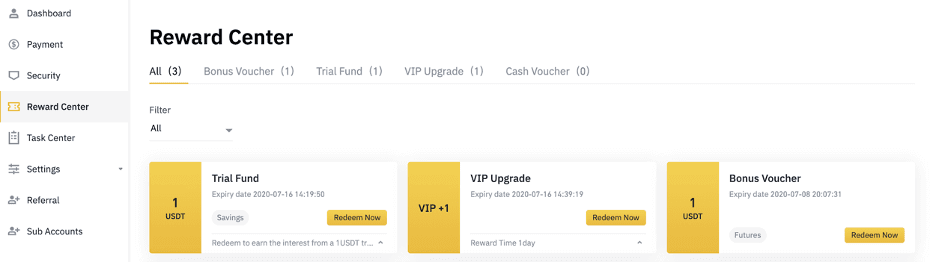
3. Om du inte har öppnat ett motsvarande konto än, kommer ett popup-fönster att vägleda dig att öppna det när du klickar på lös in-knappen. Om du redan har ett motsvarande konto kommer ett popup-fönster att komma upp för att bekräfta processen för inlösen av kupongen. När du har löst in framgångsrikt kan du hoppa till ditt motsvarande konto för att kontrollera saldot när du klickar på bekräftelseknappen.
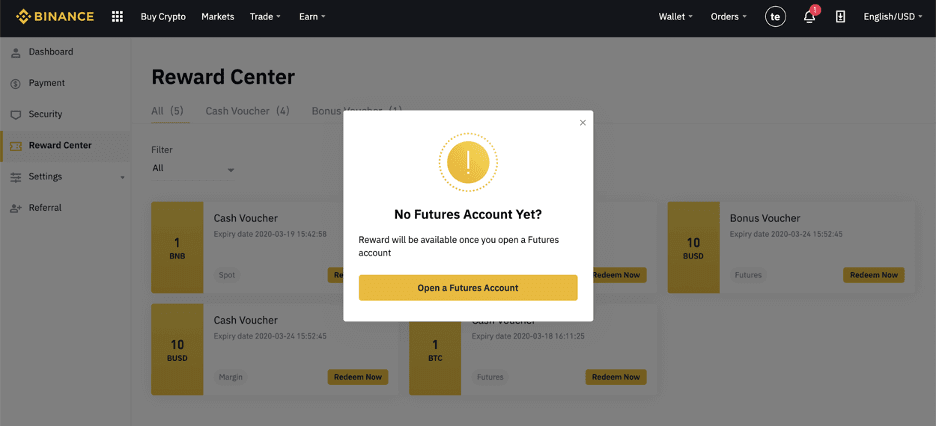
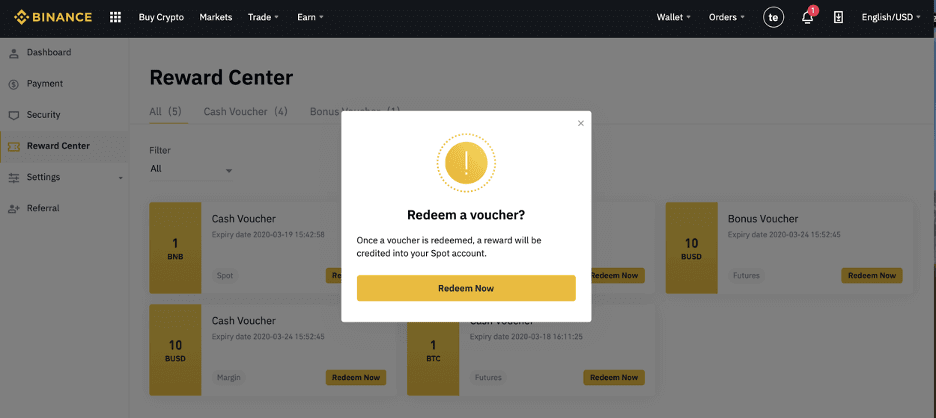
4. Du har nu löst in kupongen. Belöningen kommer att krediteras direkt till din motsvarande plånbok.